전 글인 https://min-blog.tistory.com/3832에서 마이크로소프트 365의 웹오피스의 파워포인트에서 동영상을 삽입할 수 있다는 것을 알았다. 그리고 유료 사용자인 구독자가 아니라면 스톡 비디오 삽입할 동영상이 거의 없다는 것을 알았다. 그러면 파워포인트에서 인터넷에서 무료 동영상을 제공하는 아래 빨간 사각형 안의 추가 기능 앱을 설치하면 해결할 수 있을 것이라 생각했다.
참고로 유무를 모르지만 아래 그림은 웹오피스인 파워포인트 및 워드(Word)에 Pixabay와 Pexel 등에서 이미지를 삽입하는 추가 기능을 설치하는 추가기능 앱을 설치했다.
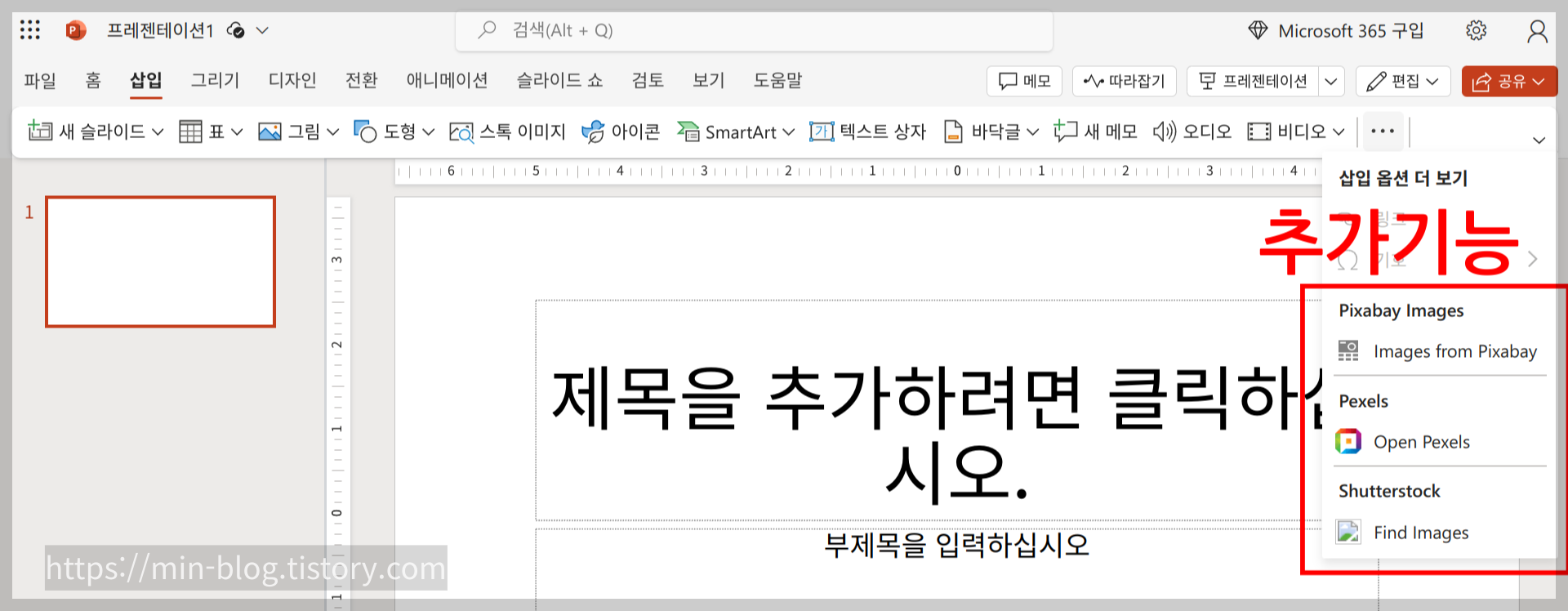
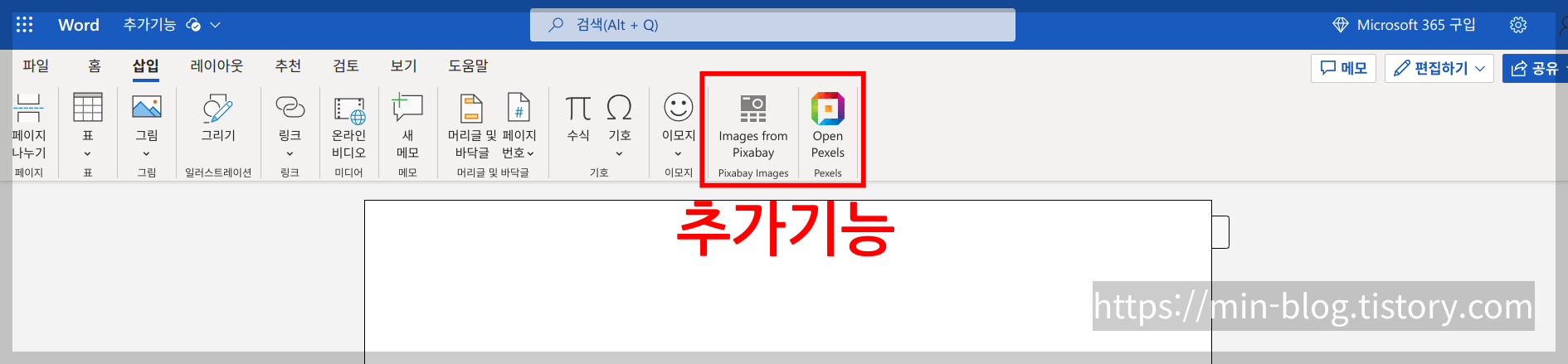
그런데 파워포인트(PowerPoint) 및 워드(Word) 등에서 추가 기능을 찾아볼 수 없었다. 예전에 내가 추가 기능을 적은 적이 있어 당연히 있을 것이라 생각했는데 없어 찾을 수 없어 순간 당황했다. 그래서 예전에 적었던 글인 https://min-blog.tistory.com/2911을 보았지만 위 그림 삽입 메뉴에 있어야 할 추가 기능이라는 단어는 없었다. 그리고 파워포인트에 설치한 추가 기능인 Shutterstock을 보려고 해도 자세히 볼 수가 없다.
그러면 스쳐 지나가는 생각이 추가 기능이 없어졌을 것이라는 것이다.
그래서 워드(Word) 도움말에서 추가 기능에 대한 내용을 살펴보기로 했다. 아래 그림을 나왔듯이 리눅스(Linux)에서는 일부 기능이 제한될 수 있다고 한다. 나는 그런 생각을 못했다. 운영체제와 상관없이 리눅스에서 마이크로소프트 365가 없는데 그래도 어느 정도 완벽히 다룰 수 있는 방법은 웹오피스라 생각했는데 그럴 수 없다는 것이 씁쓸하다.
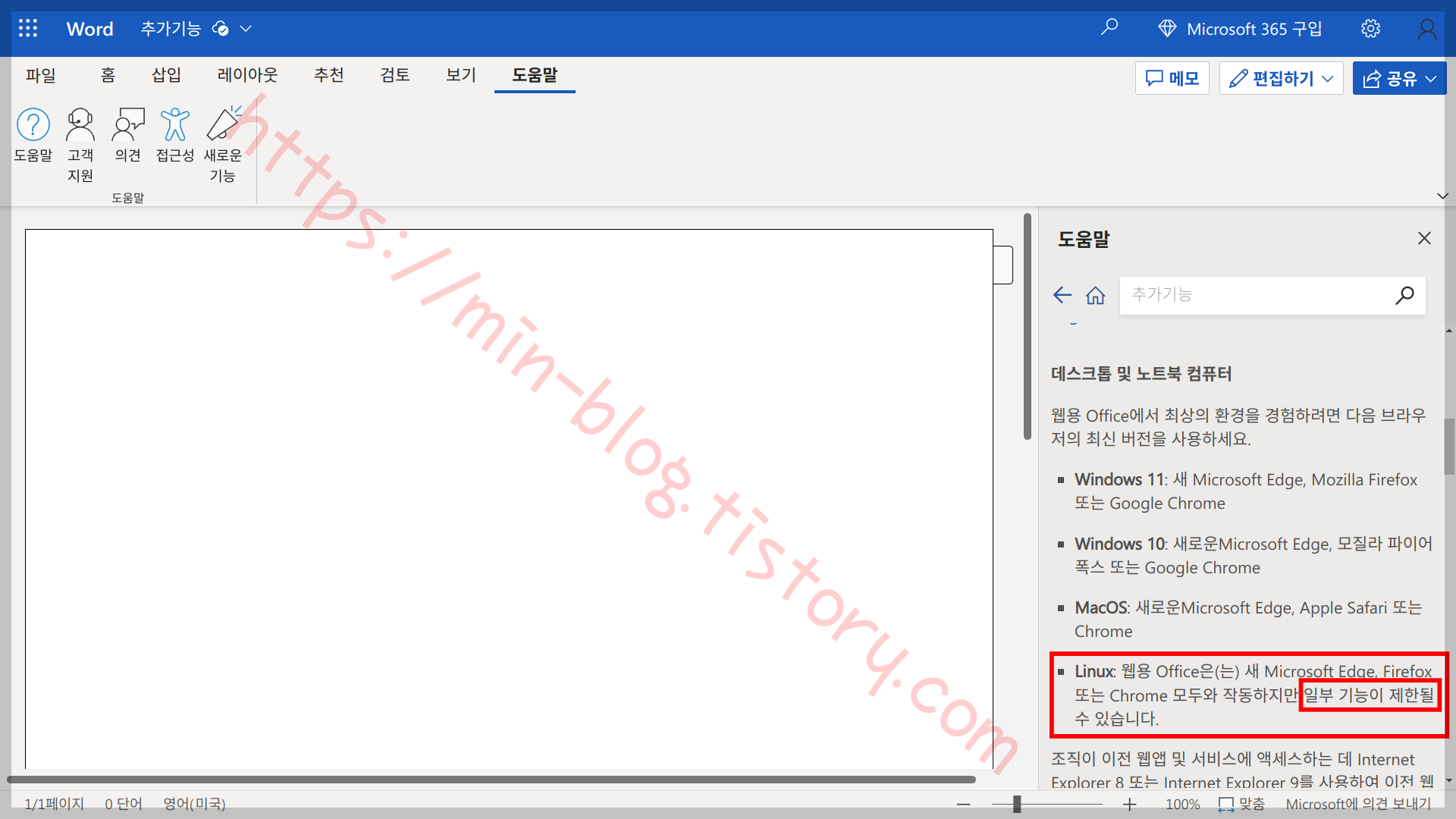
누군가는 리눅스 운영체제가 무료이므로 좋다고 하지만 실제로 사용하면 불편하다.
한글을 사용하는 우리나라 사람은 많이 불편할 것이다.
아마, 며칠 사용하다가 다시 윈도우 등으로 돌아갈 것이다.
'IT.인터넷.생활 관련 > 리눅스' 카테고리의 다른 글
| 리눅스에서 한글입력은 호락호락하지 않다. (0) | 2024.04.16 |
|---|---|
| 한글 지원이 아쉽다 (0) | 2023.10.27 |
| 샷컷이 한글 입력이 되도록 설치 (0) | 2023.08.28 |
| 리눅스에서 다양한 도형 만들기 (0) | 2023.06.24 |
| 유용한 웹 앱 등록과 사용 (0) | 2023.04.10 |
| 리눅스를 사용하면서 한글에 어려움을 느낄 줄 몰랐다. (0) | 2023.01.28 |
| 리눅스 민트 21로 업그레이드 (0) | 2022.12.09 |
| 리눅스 민트 복원인 되돌리기 (0) | 2022.09.27 |




